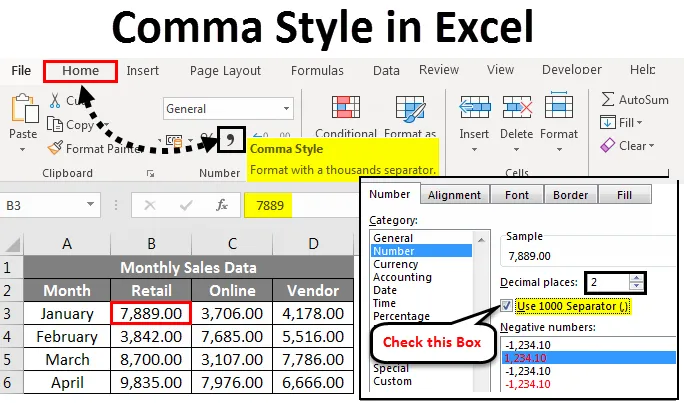
Estilo de vírgula do Excel (sumário)
- Estilo de vírgula no Excel
- Como aplicar o estilo de vírgula no Excel?
Estilo de vírgula no Excel
A aparência de um valor numérico ou números inseridos em uma célula do Excel pode ser alterada de várias maneiras diferentes. Por padrão, em seus números de dados de venda ou em quaisquer valores numéricos no Excel, não são exibidas vírgulas ou duas primeiras casas decimais para as entradas no final, tornando-se muito difícil ler e analisar os números ou valores numéricos. O Excel possui vários formatos de números incorporados para porcentagem, números ou valores numéricos, moeda, data e valores de dados de hora.
O formato de estilo de vírgula é categorizado na seção Formato de número na guia Página inicial .
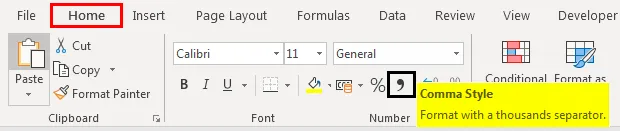
O formato de vírgula também é conhecido como separador de milhares.
Esse formato será muito útil quando você estiver trabalhando em uma grande tabela de dados de vendas financeiras (dados de vendas trimestrais ou semestrais ou anuais), o formato de vírgula é aplicado aqui e os números parecem melhores. É usado para definir o comportamento dos dígitos em relação aos milhares ou carências ou milhões ou bilhões de dígitos. O formato Estilo de vírgula oferece uma boa alternativa ao formato Moeda. O formato de vírgula insere vírgulas em números maiores para separar milhares, cem mil, milhões, bilhões e assim por diante.
Estilo de vírgula é um tipo de formato numérico em que adiciona vírgulas a números grandes, adiciona duas casas decimais (ou seja, 1000 se torna 1.000, 00), exibe valores negativos entre parênteses fechados e representa zeros com um traço (-).
A tecla de atalho para o estilo de vírgula é ALT + HK
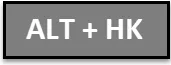
Antes de trabalhar no formato de número de estilo de vírgula, precisamos verificar se os separadores decimais e mil estão ativados ou não no Excel. Se não estiver ativado, precisamos ativá-lo e atualizar seguindo as etapas abaixo mencionadas.
- Para verificar separadores decimais e milhares no Excel, clique na guia Arquivo .
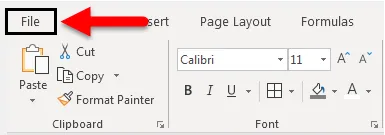
- Clique em Opções na lista de itens no lado esquerdo, a caixa de diálogo Opções do Excel é exibida.
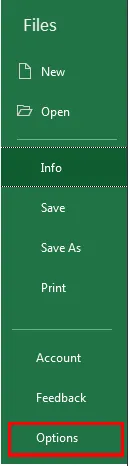
- Na caixa de diálogo Opções do Excel. Clique em Avançado na lista de itens no lado esquerdo.
- Nas opções de edição, clique ou marque a caixa de seleção Usar separadores do sistema, se não houver uma marca de seleção na caixa. As caixas de edição do separador decimal e do separador de milhares são exibidas quando você clica na caixa de seleção "Usar separadores do sistema". Aqui, selecionei uma vírgula como separador de milhares e um ponto completo como separador decimal. Depois disso, clique em OK .
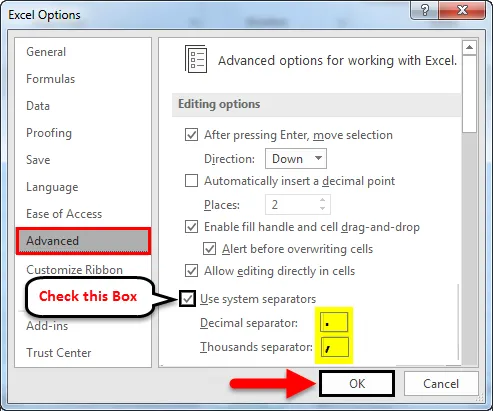
Esses separadores são inseridos automaticamente em todos os números da pasta de trabalho quando você usa o formato de número de estilo de vírgula.
Tipos diferentes de valor numérico ou tipos de número que você encontra nos dados de vendas são os seguintes.
- Positivo
- Negativo
- Zero
- Texto
Como aplicar o estilo de vírgula no Excel?
Vamos verificar como o formato de número de estilo de vírgula funciona em diferentes tipos de valor numérico ou tipos de número no Excel.
Você pode fazer o download deste modelo Excel de vírgula aqui - Modelo Excel de vírgulaEstilo de vírgula no Excel - Exemplo # 1
No exemplo abaixo mencionado, eu tenho dados de vendas mensais de uma empresa, que contêm números de vendas de varejo, on-line e de fornecedores mensalmente; nesses dados brutos de vendas, a aparência dos dados é sem nenhum formato numérico aplicado a ela.
Portanto, preciso aplicar o formato de número de estilo de vírgula para esses valores positivos de vendas.
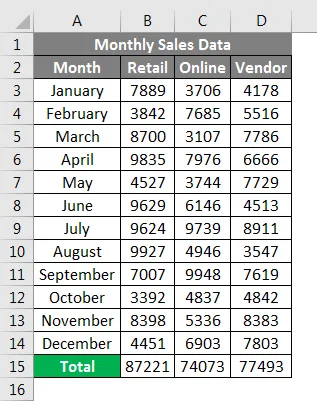
Para exibir números de vendas com formato de vírgula no Excel:
- Selecione as células que contêm valores numéricos de vendas para os quais desejo exibir números com o formato de número de estilo de vírgula.
- Na guia Página Inicial, no grupo Número, você pode selecionar o símbolo Vírgula e clicar no comando .comma Style.
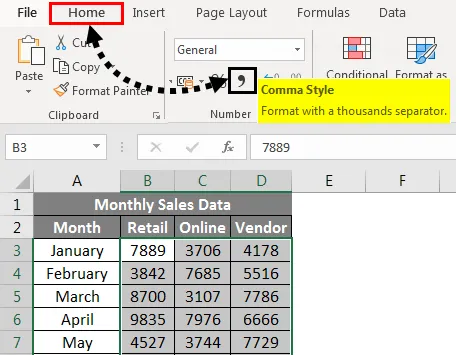
Ou pode ser feito de outra maneira, ou seja, depois de selecionar os valores numéricos de vendas e clicar com o botão direito do mouse, selecionar Formatar Células. Depois que a janela aparecer, na seção de número, você precisará selecionar Número em Categoria e marcar a caixa Usar Separador 1000 e nas casas decimais, insira o valor 2 e clique em OK .
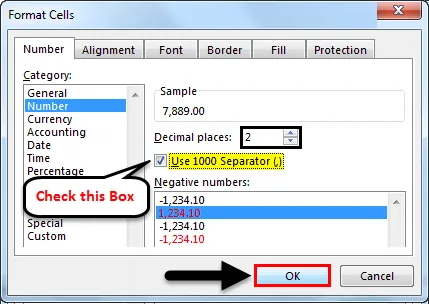
Depois de clicar no botão Estilo de vírgula, você poderá ver as alterações no valor de vendas, onde o excel separa os milhares com vírgula e adiciona duas casas decimais no final.
Na primeira célula, você pode observar onde 7889 se torna 7.889, 00. O resultado é mostrado abaixo.
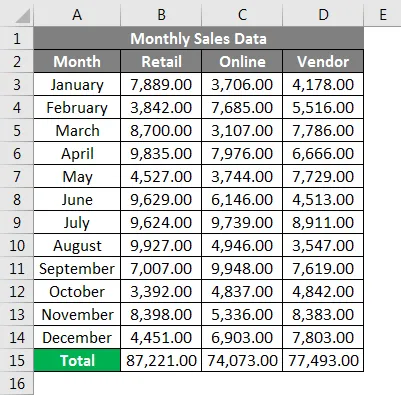
Estilo de vírgula no Excel - Exemplo # 2
No exemplo abaixo mencionado, eu tenho dados de vendas mensais de uma empresa, que contém números de vendas de varejo, on-line e de fornecedores mensalmente; nesses dados brutos de vendas, ele contém valores positivos e negativos . Atualmente, a aparência dos dados de vendas não possui nenhum formato numérico aplicado a eles.
Portanto, preciso aplicar o formato de número de estilo de vírgula para esses valores positivos e negativos.
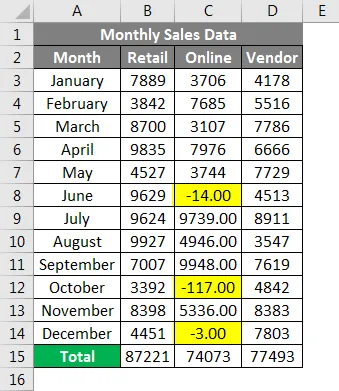
Para exibir números com o formato de vírgula no Excel:
- Selecione as células que contêm valores numéricos de vendas para os quais desejo exibir números com o formato de número de estilo de vírgula. Na guia Página Inicial, no grupo Número, você pode selecionar o símbolo de vírgula e clicar no comando Estilo de Vírgula.
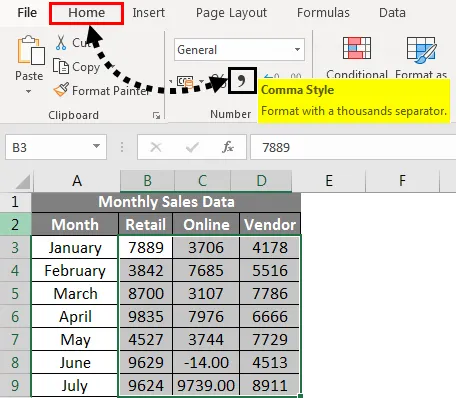
- Depois de clicar no botão Estilo de vírgula, você poderá ver as alterações no valor das vendas.
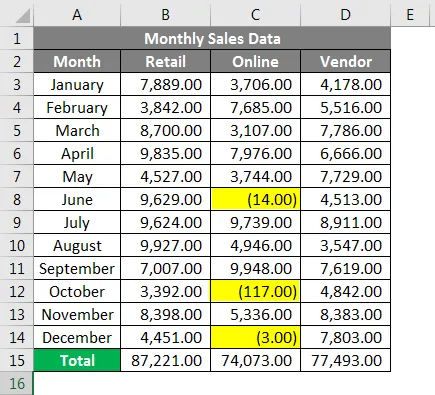
Onde o excel separa os milhares com vírgula e adiciona duas casas decimais no final e inclui valores de vendas negativos em um par fechado de parênteses
Estilo de vírgula no Excel - Exemplo # 3
No exemplo abaixo mencionado, eu tenho dados de vendas mensais de uma empresa, que contêm números de vendas no varejo, on-line e fornecedores mensalmente; nesses dados brutos de vendas, ele contém valores positivos e zero . Atualmente, a aparência dos dados de vendas não possui nenhum formato numérico aplicado a eles.
Portanto, preciso aplicar um formato de número de estilo de vírgula para esses valores positivos e zero.
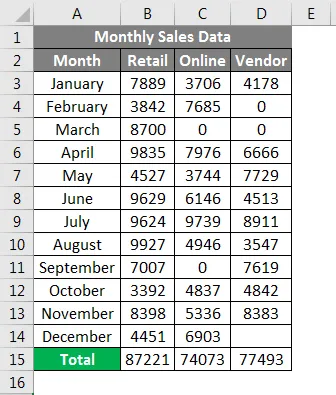
Para exibir números com formato de vírgula no Excel:
- Selecione as células que contêm valores numéricos de vendas para os quais desejo exibir números com o formato de número de estilo de vírgula. Na guia Página Inicial, no grupo Número, você pode selecionar o símbolo de vírgula e clicar no comando Estilo de Vírgula.
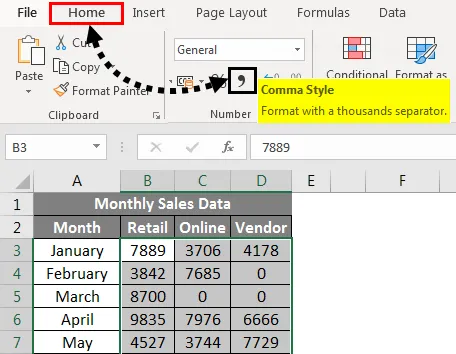
Depois de clicar no botão Estilo de vírgula, você poderá ver as alterações no valor das vendas.
Onde o excel separa os milhares com vírgula e adiciona duas casas decimais no final e os valores zero são representados por um símbolo de traço.
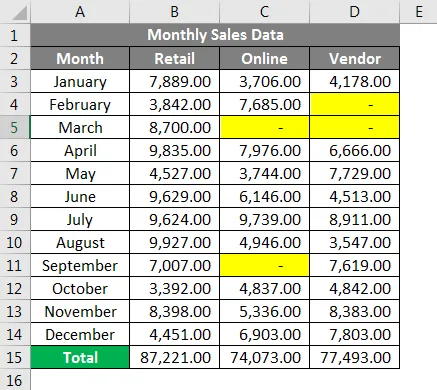
Coisas para lembrar
- Número de estilo de vírgula A opção de formato no excel facilita o acesso e a leitura dos dados, além de ajudá-lo a configurar os dados de vendas de acordo com o padrão do setor.
- Além das várias opções de formato numérico no Excel, você pode criar seu próprio formato numérico personalizado no Excel com base em sua escolha.
Artigos recomendados
Este foi um guia para o estilo de vírgula no Excel. Aqui discutimos como aplicar o estilo de vírgula no Excel, além de exemplos práticos e modelo de excel para download. Você também pode consultar nossos outros artigos sugeridos -
- Como alterar o formato da data no Excel?
- Formatação de dados no Excel
- Como mesclar células no Excel?
- Como quebrar texto no Excel?